Win10系统中应用商店无法打开如何修复
作者:佚名 来源:雨林木风 2018-09-17 18:59:53
在win10系统中,自带的应用商店的使用,就是他很有特色的一个内容,很多的小伙伴想要下载东西的时候都是直接在系统的应用商店里面来下载的,应用商店的使用不可或缺,今天看到有小伙伴的电脑中应用商店出现无法打开的情况,我们应该怎么办呢,今天小编就来跟大家分享一下win10电脑应用商店无法打开的恢复方法。
具体的方法和详细的步骤如下:
1,首先确保你的电脑是最新的,点击窗口键--设置
2,在设置界面选择系统和安全进入,如下图所示
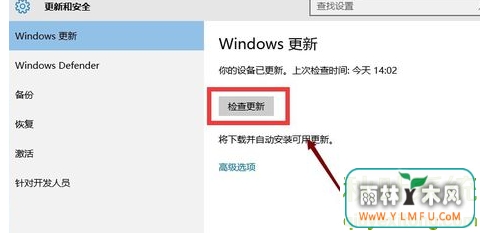
3,点击系统更新,检查更新,将所有的更新全部安装后重启,若不行往下看!
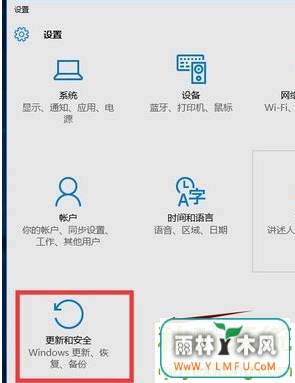
4,按下窗口键win+X,调出运行,
5,输入wsreset命令,点击确定按钮
6,接着你可以下载官方的修复工具
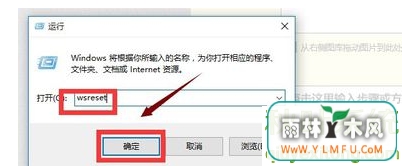
7,接着任务栏搜索Powershell,
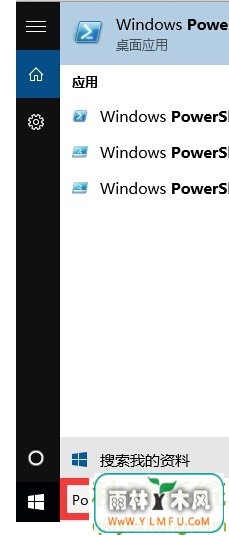
8,对Powershell桌面程序,右键点击,以管理员身份运行,
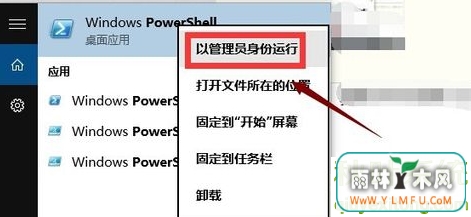
9,复制一下命令
$manifest = (Get-AppxPackage Microsoft.WindowsStore).InstallLocation + '\AppxManifest.xml' ; Add-AppxPackage -DisableDevelopmentMode -Register $manifest
在Powershell桌面程序空白处点击一下快捷键复制过去,然后回车!这个可以解决应用商店打不开的问题。
10,同上复制下面的命令
Get-AppXPackage -AllUsers | Foreach {Add-AppxPackage -DisableDevelopmentMode -Register "$($_.InstallLocation)\AppXManifest.xml"}
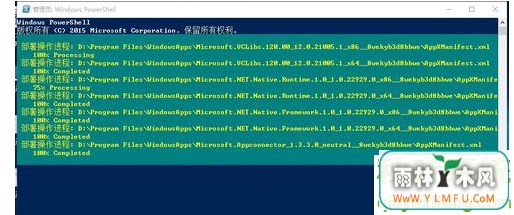
我们在win10系统中,应用商店出现问题,不能正常的打开,可以按照小编分享的关于win10电脑应用商店无法打开的恢复方法,希望本次分享对你解决应用商店的问题有帮助。
相关阅读
- 热门手游
- 最新手游
- 本类周排行
- 本类总排行

























